1. Жұмыстың басталуы
ACTIVstudio-ны іске қосыңдар және Менің флипчартымнан Флипчарт 6 ашыңдар. Бетті таңдап 9 бет құрыңдар. Қайталап сақтаңдар Флипчарт 7 атымен сақтаңдар.
2. Сілтеме объектісін анықтау үшін веб-браузерді қолдану
Негізгі құралдар тақтасынан  «Арнайы құралдар» батырмасын шертіңдер. Арнайы құралдар тақтасынан
«Арнайы құралдар» батырмасын шертіңдер. Арнайы құралдар тақтасынан  Веб-браузер батырмасын шертіңдер. ACTIVstudio-ның Веб-браузері іске қосылады. Адрес жолында www.nasa.gov/home теріп, пернетақтадан ENTER батырмасын шертіңдер. NАСА веб-сайты іске қосылуы керек.
Веб-браузер батырмасын шертіңдер. ACTIVstudio-ның Веб-браузері іске қосылады. Адрес жолында www.nasa.gov/home теріп, пернетақтадан ENTER батырмасын шертіңдер. NАСА веб-сайты іске қосылуы керек.
«Сілтеме» батырмасын шертіңдер және «Мәтін объектісін URL ретінде қосу» таңдаңдар. Флипчарт бетіне сілтеме мекен жайы қосылады. Браузерді жабыңдар.
3. Іс-әрекеттерді активтендіру
 Флипчарт бетінде батырманың оң жақ батырмасын шертіңдер. Егер де тақтада жұмыс жасайтын болсаңдар, оң жақ батырманы басу үшін, алдымен ACTIVpen-ді қажетті жерге апарып, қаламның батырмасын шертіңдер. Оң жақ батырманы шерткенде флипчарт бетінен:
Флипчарт бетінде батырманың оң жақ батырмасын шертіңдер. Егер де тақтада жұмыс жасайтын болсаңдар, оң жақ батырманы басу үшін, алдымен ACTIVpen-ді қажетті жерге апарып, қаламның батырмасын шертіңдер. Оң жақ батырманы шерткенде флипчарт бетінен:
Тез таңдау құралының тақтасын
немесе жанама менюді көре аласыңдар.
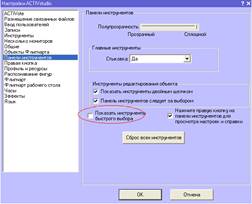 Бұл оқыту бағдарламасында Тез таңдау құралының тақтасын өшіріп қойған дұрыс. Егер де Тез таңдау құралының тақтасын көрмеген болсаңдар, онда оң жақ батырманы шертіп, келесі параграфты іске қосыңдар.
Бұл оқыту бағдарламасында Тез таңдау құралының тақтасын өшіріп қойған дұрыс. Егер де Тез таңдау құралының тақтасын көрмеген болсаңдар, онда оң жақ батырманы шертіп, келесі параграфты іске қосыңдар.
 Басты менюден – Студияны баптау – Құралдар тақтасы және «Тез таңдау құралының тақтасын» таңдау командасын орындаңдар. Бетте оң жақ батырманы шертіп, контексті менюден «Іс-әрекеттерді активтендіру» командасын белгілеңдер. Сілтемелер жұмыс жасау үшін «Іс-әрекеттерді активтендіру» командасын іске қосу керек. Меңзерді адрес жолына орналастырсаңдар, таңбаның өзгергенін байқауға болады. Бұл сілтеменің активті екенін білдіреді. Ол жерде шертсеңдер веб-бет браузері ашылады. Браузердің оң жақ шеттегі + таңбасын шертсең, қайтадан ол жерден шығасыңдар.
Басты менюден – Студияны баптау – Құралдар тақтасы және «Тез таңдау құралының тақтасын» таңдау командасын орындаңдар. Бетте оң жақ батырманы шертіп, контексті менюден «Іс-әрекеттерді активтендіру» командасын белгілеңдер. Сілтемелер жұмыс жасау үшін «Іс-әрекеттерді активтендіру» командасын іске қосу керек. Меңзерді адрес жолына орналастырсаңдар, таңбаның өзгергенін байқауға болады. Бұл сілтеменің активті екенін білдіреді. Ол жерде шертсеңдер веб-бет браузері ашылады. Браузердің оң жақ шеттегі + таңбасын шертсең, қайтадан ол жерден шығасыңдар.
4. Іс-әрекеттерді деактивтендіру
Сілтемелер бетке қойылғанда сенің қалаған жеріңде орналаспауы мүмкін. Ал осы мезетте сілтемелерді қою өте қиын, себебі NACA сайты сілтемеге басқан сайын қосыла береді..
Флипчарт бетінде қаламның оң жақ батырмасын шерт, жанама менюден «Іс-әрекеттерді активтендіру» командасын таңда. Енді сілтемені беттің кез келген жеріне қоюларыңа болады.
5. Сілтеме объектілерінің стилін редакторлеу

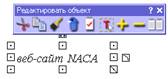 Іс - әрекеттер активтендірілмеген жағдайда, мәтін түсін және көлемін редакторлеуге болады.
Іс - әрекеттер активтендірілмеген жағдайда, мәтін түсін және көлемін редакторлеуге болады.
Кез келген мәтінде алып онда екі рет шертіңдер.
Мәтінді редакторлеу құралын таңдап алыңдар.


 Мәтінді редакторлеу құралы тақтасынан «Барлығы» батырмасын басып, веб-сайт NАСА сөзін ашық жасыл түспен және 48 көлеммен редакторлеңдер. Мәтінді редакторлеу құралын жабыңдар. Флипчарт бетінде батырманың оң жақ батырмасын шертіп жанама менюді ашып «Іс-әрекеттерді активтендіру» жолын таңдаңдар. Енді меңзерді мәтінге қойып, сілтеменің жұмысын тексерейік.
Мәтінді редакторлеу құралы тақтасынан «Барлығы» батырмасын басып, веб-сайт NАСА сөзін ашық жасыл түспен және 48 көлеммен редакторлеңдер. Мәтінді редакторлеу құралын жабыңдар. Флипчарт бетінде батырманың оң жақ батырмасын шертіп жанама менюді ашып «Іс-әрекеттерді активтендіру» жолын таңдаңдар. Енді меңзерді мәтінге қойып, сілтеменің жұмысын тексерейік.
6. Флипчарт бетінде веб-сайт кескіндерін қолдану
 Веб-сайт NАСА кескінін табу үшін, өздерің жасаңдар, NАСА сілтемесін шертіп, вебсайтты ашыңдар. Жердің кескінін табу үшін, келесі адрестен іздеңдер: http://grin.hq.nasa.gov/IMAGES/SMALL/GPN-2000-001138.jpg
Веб-сайт NАСА кескінін табу үшін, өздерің жасаңдар, NАСА сілтемесін шертіп, вебсайтты ашыңдар. Жердің кескінін табу үшін, келесі адрестен іздеңдер: http://grin.hq.nasa.gov/IMAGES/SMALL/GPN-2000-001138.jpg
 Бұл суретті сақтаудың әдістері:
Бұл суретті сақтаудың әдістері:
- Компьютерде сақтаңдар
- Флипчарт бетінде орналастырыңдар
- Камера құралын қолданыңдар.
Біз әрбір әрекетті жеке қарастырамыз.
7. Суретті флипчартта қолдану үшін сақтау
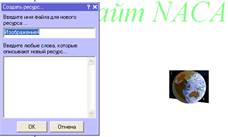
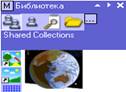 Суретті браузерден компьютерде сақтауға болады. Батырманың оң жақ батырмасын шертіп «Суретті қалай сақтау» командасын таңдаңдар. Суретті ACTIVstudio бумасына сурет ретінде сақтаңдар. Кітапхана Ресурсын ашыңдар. «Басқа бумадан іздеу» батырмасына басыңдар. «Бумадан іздеу» терезесінде суретті орналастыратын орын қарастырыңдар. ОК батырмасын шерткенде сурет кітапхана ресурсына орналастырылады. Бұл мезетте сурет флипчарт бетіне орналастырылады. Ал біз суретті алудың басқа жолдарын қарастырамыз. Сол себепті кітапхана Ресурсын жабыңдар.
Суретті браузерден компьютерде сақтауға болады. Батырманың оң жақ батырмасын шертіп «Суретті қалай сақтау» командасын таңдаңдар. Суретті ACTIVstudio бумасына сурет ретінде сақтаңдар. Кітапхана Ресурсын ашыңдар. «Басқа бумадан іздеу» батырмасына басыңдар. «Бумадан іздеу» терезесінде суретті орналастыратын орын қарастырыңдар. ОК батырмасын шерткенде сурет кітапхана ресурсына орналастырылады. Бұл мезетте сурет флипчарт бетіне орналастырылады. Ал біз суретті алудың басқа жолдарын қарастырамыз. Сол себепті кітапхана Ресурсын жабыңдар.
 2015-07-04
2015-07-04 658
658








